Armazenamos em nossos aparelhos os mais diversos tipos de fotos. Fotos pessoais, momentos com a família, aquele animal de estimação que tanto gostamos ou até montagens engraçadas. Fotos profissionais, como aquela apresentação ou o documento tão especial que o chefe pediu para você levar para o trabalho. Por esse motivo é muito importante ter essas fotos salvas em seu computador para evitar qualquer imprevisto que seja. Para aprender como fazer esse processo, basta seguir o nosso tutorial:
- Maneira 1: Recomendado - Baixar fotos do iPhone para o PC utilizando o Tenorshare iCareFone
- Maneira 2: Baixar fotos do iPhone usando a Fototeca do iCloud
- Maneira 3: Baixar fotos do iPhone para o PC pelo iTunes: Importar para um PC
Maneira 1: Recomendado - Baixar fotos do iPhone para o PC utilizando o Tenorshare iCareFone
Tenorshare iCareFone, um gerenciador de arquivos iOS profissional, é responsável por transferir dados entre iOS, PC e iTunes, também pode fazer backup, restaurar o backup do dispositivo e reparar o sistema iOS. Siga os passos abaixo para gerenciar suas fotos de uma maneira muito rápida e segura.
Passo 1:
Abra o iCareFone. Conecte seu dispositivo (iPhone, iPad ou iPod) ao PC com o cabo USB. Clique em Gerenciar e depois selecione Fotos.
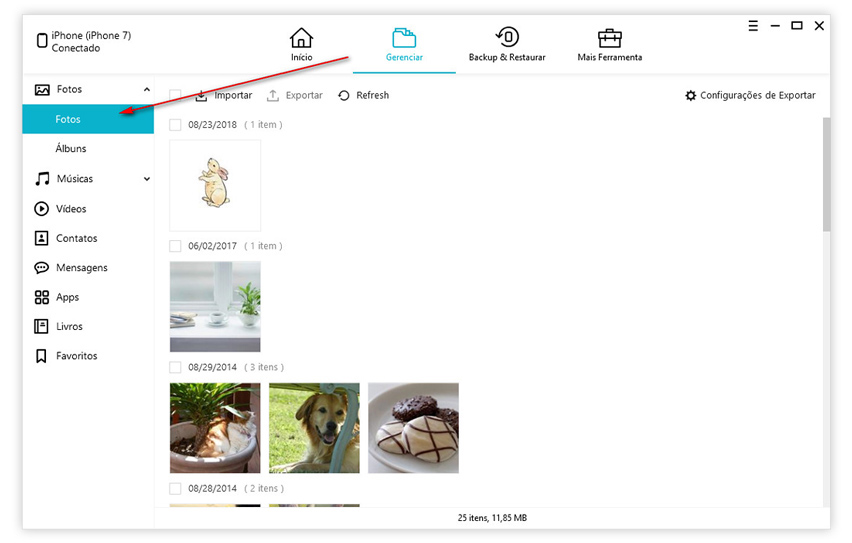
Passo 2:
Para mover uma foto ou várias fotos do dispositivo para PC, basta escolher "Exportar". Em seguida, indique um local para salvá-los.
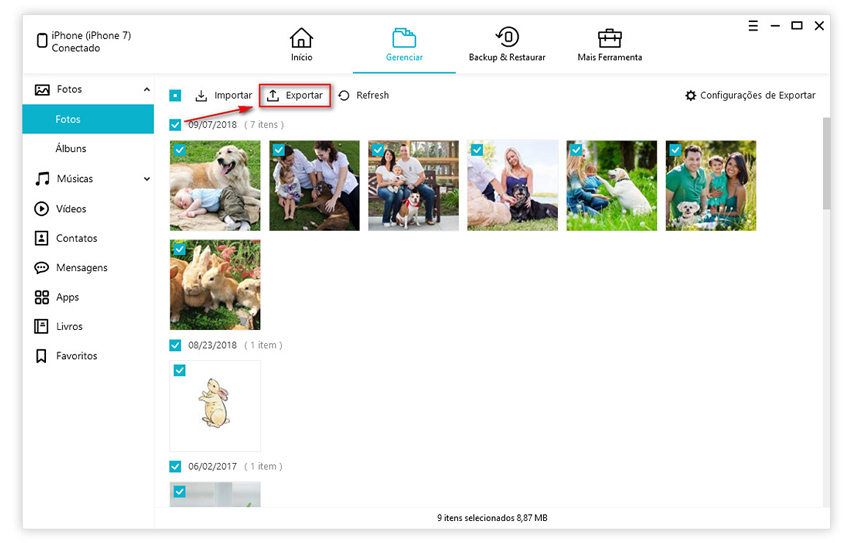
Passo 3:
Você pode definir os formatos de imagem usando a opção "Configuração de Exportar".
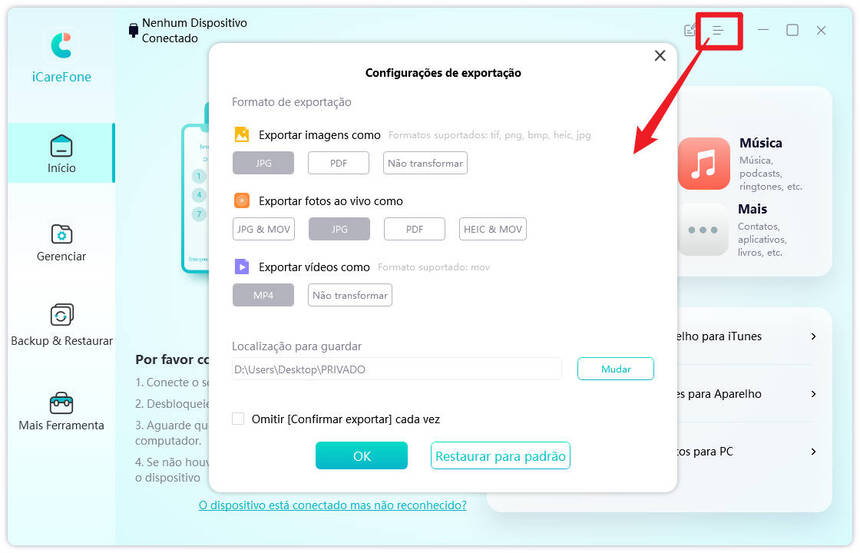
O Tenorshare iCareFone permite que você gerencie 8 tipos de arquivos: Fotos, Música, Vídeos, Contatos, Mensagens, Aplicativos, Livros e Favoritos (Safari).
Maneira 2: Baixar fotos do iPhone usando a Fototeca do iCloud
A Fototeca do iCloud armazena todas as fotos e vídeos no iCloud para que fiquem disponíveis em todos os dispositivos.
1. Ativar a Fototeca do iCloud
- Faça o download do iCloud para Windows;
- Abra o iCloud para Windows, clique em Opções ao lado de Fotos; Selecione Fototeca do iCloud; Clique em Concluído e em Aplicar;
- Ative a Fototeca do iCloud em todos os dispositivos Apple.
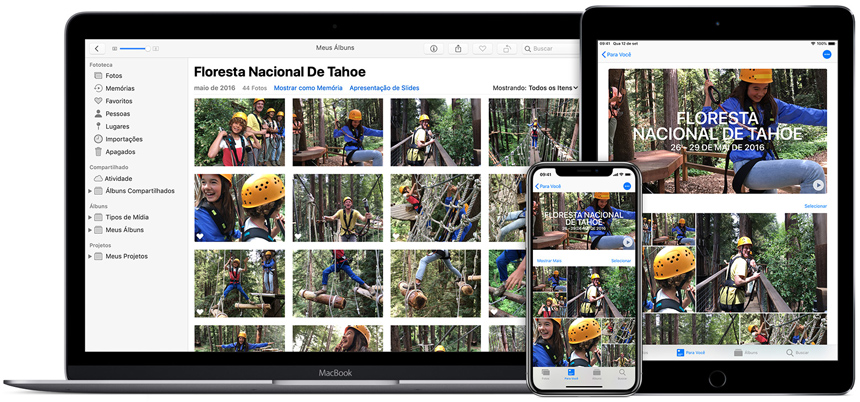
2. Fazer o upload das fotos e vídeos para a Fototeca do iCloud
Siga estas etapas para fazer o upload de fotos e vídeos do PC para a Fototeca do iCloud:
- Abra uma janela do Explorador de Arquivos, em Favoritos, clique em Fotos do iCloud;
- Clique em Carregar fotos e vídeos, selecione as fotos e os vídeos dos quais você deseja fazer o upload e clique em Abrir;
3. Fazer o download das fotos e vídeos da Fototeca do iCloud
O download das novas fotos e vídeos que você adiciona à Fototeca do iCloud é feito automaticamente no PC. Você também pode seguir estas etapas para fazer o download de sua coleção por ano:
- Abra uma janela do Explorador de Arquivos; Em Favoritos, clique em Fotos do iCloud;
- Clique em Transferir fotos e vídeos.
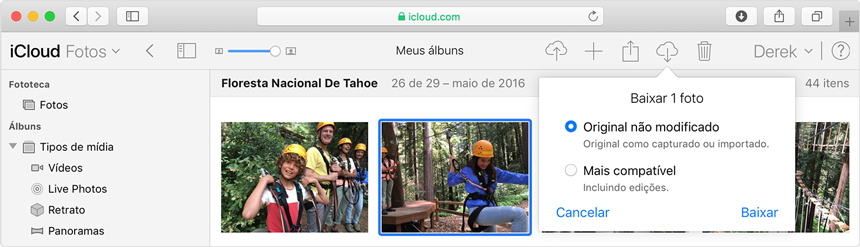
Além de ser uma maneira um tanto complexa, muitos usuários relatam problemas com a sincronização ao usar esse método, além de algumas imagens não serem enviadas corretamente.
Maneira 3: Baixar fotos do iPhone para o PC pelo iTunes: Importar para um PC
Passo 1:
Verifique se o PC tem a versão mais recente do iTunes. Importar fotos para o PC requer o iTunes 12.5.1 ou posterior. Conecte o iPhone, iPad ou iPod touch ao PC usando um cabo USB.
Pode ser necessário usar o código de acesso para desbloquear o dispositivo iOS. Também pode ser exibida uma solicitação no dispositivo iOS para você Confiar Neste Computador. Para prosseguir, toque em Confiar ou Permitir.
Passo 2:
Ao importar vídeos do dispositivo iOS para o PC, alguns podem ficar com a posição incorreta. Você pode adicionar esses vídeos ao iTunes para reproduzi-los na posição correta.
Nota: As fotos e os vídeos sincronizados do computador para o dispositivo iOS usando o iTunes não podem ser importados de volta para o computador.
Conclusão:
Enfim, terminamos nosso guia com passos simples para ensinar você como baixar fotos do iPhone para o PC. Primeiro citando maneiras convencionais de realizar o procedimento, porém de uma forma mais complexa e que pode apresentar problemas já que o iTunes não funciona muito bem no Windows e as vezes nem no Mac. Após isso apresentamos um gerenciador de arquivos iPhone que facilita muito o processo, o iCareFone.
Sendo uma maneira muito mais prática e muito mais rápida, o aplicativo realiza o mesmo procedimento de forma muito mais compacta e dinâmica. O iCareFone é o mais completo para essa tarefa, assim como qualquer outra tarefa que envolva gerenciamento de arquivos, como fotos, vídeos, músicas, contatos e mensagens do iPhone.
Se você gostou desse artigo, deixe seu comentário e compartilhe no seu Facebook e outras redes sociais para que possa ajudar seus amigos e fazer com que eles sempre tenham suas fotos importantes salvas no computador para evitar qualquer tipo de problema futuro.



